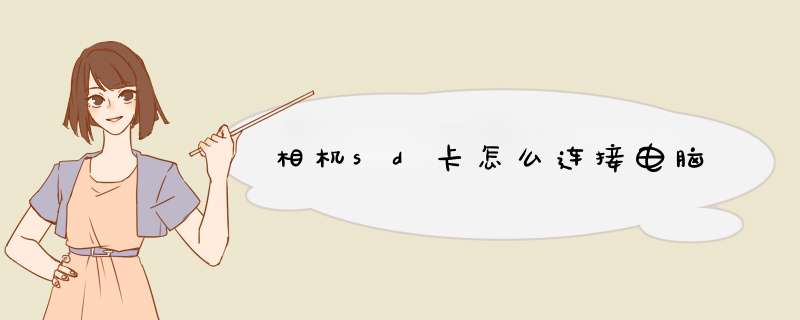
相机sd卡想要与电脑连接,可以通过读卡器进行连接,具体只需将sd卡取出来,放在读卡器里,然后将读卡器插入电脑就可以了。除此之外,用户也可以使用相机自带的数据线与电脑进行连接,这样也是可以直接读取sd卡里的内容的。
电脑使用技巧:以win10系统为例,在使用电脑的时候,若用户想要找回误删的文件,只需打开电脑回收站进行还原就可以了。
不过需要注意的是,若用户在电脑桌面找不到回收站选项的话,说明用户删除了电脑桌面回收站图标,只需重新添加就可以了。
具体只需打开电脑,接着在电脑桌面空白处右键单击,在弹出的选项里点击个性化选项,打开后选择主题,然后选择桌面图标设置,找到回收站后点击勾选,最后点击确定就可以了。
资料拓展:Windows10操作系统在易用性和安全性方面有了极大的提升,除了针对云服务、智能移动设备、自然人机交互等新技术进行融合外,还对固态硬盘、生物识别、高分辨率屏幕等硬件进行了优化完善与支持。
目录方法1:安卓1、将Micro SD卡插入设备。2、打开安卓的"设置"3、向下滚动,并点击存储4、点击你的SD卡名称。5、查看SD卡的内容。6、将文件从SD卡移动到手机上。7、点击"返回"按钮。8、将文件从手机移到SD卡上。9、如果出现提示,格式化SD卡方法2:Windows1、将SD卡插入电脑读卡器。2、打开"开始"3、打开"资源管理器"4、选择你的SD卡。5、查看SD卡的内容。6、将文件从SD卡移动到电脑上。7、将文件从电脑移到SD卡上。8、格式化SD卡9、弹出SD卡。方法3:Mac1、将SD卡插入电脑读卡器。2、打开Finder。3、点击你的SD卡名称。4、查看SD卡的内容。5、将文件从SD卡移到Mac上。6、将Mac文件移到SD卡上。7、格式化SD卡8、弹出SD卡。本文教你如何用SD卡传输信息。在数码相机、手机、平板电脑和大多数电脑上都能使用SD卡。
方法1:安卓
1、将Micro SD卡插入设备。这个过程根据设备而有所不同,并不是所有安卓设备都支持Micro SD卡。另外,所有安卓设备都不支持标准SD卡。平板电脑侧面通常会有Micro SD卡插槽。
如果你的手机支持Micro SD卡,插槽一般位于电池下方。如果电池不可拆卸,Micro SD卡插槽可能位于手机的侧面。
2、打开安卓的"设置"。它是安卓"应用程序抽屉"里一个齿轮状的应用程序。你也可以用两根手指从屏幕顶部向下滑动,然后点击齿轮图标来打开"设置"。
3、向下滚动,并点击存储。可以在"设置"页面的中间找到这个选项。在三星设备上,点击设备维护,然后点击存储。
4、点击你的SD卡名称。可能会在存储页面的"可移动"部分找到它。
5、查看SD卡的内容。你可以浏览SD卡的文件夹来查看,也可以点击SD卡页面上的文件夹来查看内容。例如,点击选项将会显示更多文件夹。
6、将文件从SD卡移动到手机上。操作方法如下:点击需要移动的项目。
点击 。
点击移动至或移动。
选择安卓的内部存储。
点击移动或完成。
7、点击"返回"按钮。在屏幕的左上角。点击后会返回"存储"(或"设备维护")页面。
8、将文件从手机移到SD卡上。操作方法如下:点击内部存储。
选择一个文件或文件夹。
点击。
点击移动至或移动。
选择你的SD卡名称。
点击移动或完成。
9、如果出现提示,格式化SD卡。如果SD卡之前用在文件系统类型和安卓不一样的设备,比如相机,那就有必要格式化SD卡。如果SD卡无法运作,或者与设备不兼容,格式化或许能解决问题。
方法2:Windows
1、将SD卡插入电脑读卡器。如果电脑没有读卡器,可以购买一个带USB接口的外部转接器。Micro SD卡可能需要先插入SD卡转接器,才能匹配大多数传统SD卡插槽。
2、打开"开始"。点击屏幕左下角的Windows标志。
3、打开"资源管理器"。点击"开始"窗口左下方的灰色文件夹图标。打开"资源管理器"窗口。
4、选择你的SD卡。在"资源管理器"左侧,点击SD卡名称。如果没找到你的SD卡,点击"此电脑",然后双击页面中间"设备和驱动器"标题下面SD卡的名称。
5、查看SD卡的内容。你可以在这个页面上浏览文件和文件夹来查看它们,或者双击一个文件或文件夹来打开它。
6、将文件从SD卡移动到电脑上。操作方法如下:选择要移动的文件或文件夹。
点击Home标签。
点击移动至。
点击选择位置。
点击电脑上的文件夹(如桌面)。
点击移动。
7、将文件从电脑移到SD卡上。这个过程和将文件从SD卡移动到电脑上类似。操作方法如下:选择要移动的文件或文件夹。
点击Home标签。
点击移动至。
点击选择位置。
点击你的SD卡名称。
点击移动。
8、格式化SD卡。如果SD卡无法打开,或者无法将文件移动到卡上,格式化或许能修复这张SD卡,或者让它和电脑兼容。格式化SD卡会删除里面的所有文件。
9、弹出SD卡。在Windows电脑屏幕的右下角点击^,点击带有钩形图标的闪存盘,选项出现时点击弹出"SD卡名称"。这样就可以确保从电脑上手动拔出SD卡时,不会丢失任何文件。
方法3:Mac
1、将SD卡插入电脑读卡器。如果电脑没有读卡器,可以购买一个带USB接口的外部转接器。Micro SD卡可能需要插入SD卡转接器,才能匹配大多数传统SD卡插槽。
很多Mac没有SD卡读卡器。
2、打开Finder。点击屏幕底部的Dock栏中的蓝色人脸图标。
3、点击你的SD卡名称。它在Finder窗口左侧的窗格中,就在标题"设备"下面。这样做就可以在Finder主窗口中显示SD卡的内容。
4、查看SD卡的内容。在Finder主窗口中可以浏览SD卡的文件和文件夹,或者你可以双击一个文件或文件夹来打开它。
5、将文件从SD卡移到Mac上。操作方法如下:在Finder主窗口中选择一个文件或文件夹。
点击编辑。
点击剪切(或复制)。
点击目标文件夹。
点击编辑,然后点击"粘贴项目"。
6、将Mac文件移到SD卡上。操作方法如下:点击Finder左侧的文件夹。
在Finder主窗口中选择一个文件或文件夹。
点击编辑。
点击剪切(或复制)。
点击目标文件夹。
点击编辑,然后点击"粘贴项目"。
7、格式化SD卡。如果SD卡无法打开,或者无法将文件移动到卡上,格式化或许能修复这张SD卡,或者让它和电脑兼容。格式化SD卡也会删除里面的所有文件。
8、弹出SD卡。在Finder窗口左侧的侧栏中,点击SD卡名称右侧的三角形图标"弹出"。这样就可以防止从电脑上手动拔出SD卡时,文件会遭到破坏。
小提示在相机上使用SD卡时,卡要插在相机的特定插槽。这个插槽位置根据相机型号而有所不同,所以一定要查看相机的说明书,看看SD卡应该放在哪里。
警告要保存的文件没有备份之前,不要格式化SD卡。
1 可以使用读卡器,将内存卡插入读卡器,再插入电脑的USB接口
2 你也可以把手机连接到电脑上,然后打开大容量存储
3这里,以军情六处手机miui9系统为例,而电脑则是win10系统。首先,用数据线连接手机和电脑。在我的电脑上的电脑界面会出现下图,你可以看到便携设备MI6
4 单击手机上方的弹出窗口
5 手机底部会出现如图所示界面,选择要传输文件的USB目的
6 该界面将出现在手机上
7 在电脑上点击便携设备MI6
8 在计算机界面中单击内部存储设备。这样就完成了小米手机到电脑的连接,打开USB调试,并管理电脑上的手机文件
手机卡上的内存卡常见为tf卡(小卡)。
智能手机可以通过数据线直接连接到电脑上,电脑可以识别出存储设备,类似U盘。
有些手机需要安装驱动,以Win7为例,会自动识别并安装相应的驱动程序。
非智能手机在关机后取出内存卡,插入读卡器卡槽,读卡器的另外一边是USB接口。
接到电脑的USB口上,就如果普通U盘一样,会在我的电脑中出现移动硬盘。
可以在电脑上对内存卡进行操作。
注意:有些文件夹如果不知道什么用途,尽量不要随意删除,避免放回手机卡上导致一些软件运行不正常。
手机内存卡把内存卡里的东西拷到电脑上方法如下:方法一: 首先准备工具: 电脑一台、内存卡一张、读卡器一个。 操作步骤:
1将手机关机,取出手机内存卡。
2将内存卡插入读卡器连接电脑。
3双击“我的电脑”。
4双击内存卡盘符。
5打开文件所在文件夹。
6右键单击文件或文件夹,左键单击复制。
7回到我的电脑,打开磁盘的文件夹,或者在桌面粘贴文件或文件夹。
8安全删除硬件,拔出读卡器,取下内存卡。
9将手机内存卡插回卡槽,手机开机。首先准备工具: 电脑一台、带内存卡手机一部、USB数据线一根。
1、手机的SD卡连接到电脑上的方法:
把SD卡插入读卡器,再把读卡器插到电脑的USB接口上,这样就相当于一个U盘了。
2、把电脑磁盘中的歌曲转到SD卡上:
在电脑上找到歌曲,右键点击,在右键菜单中点击:发送到 - 歌盘;
SD卡的歌盘上显示了阳光下的哈达等歌曲。
这分为两种情况,要看电脑的主板是否带有SD卡插槽的。
若带有SD卡插槽,则可以直接插上去使用。
如果没有,则需要用读卡器,先把SD卡插在读卡器上,然后连接电脑上用。
当前台式机主板很少有带SD卡插槽的,所以最好使用读卡器。
SD卡又称SD 存储卡,是一种基于半导体快闪记忆器的新一代记忆设备。由于它体积小、数据传输速度快、可热插拔等优良的特性,它被广泛地于便携式装置上使用,例如数码相机、个人数码助理(外语缩写PDA)和多媒体播放器等。
SD卡主要分为四部分组成:外部引脚、内部寄存器、接口控制器和内部存储介质。接口除了保留MMC卡的7针外,还在两边加多了2针,作为数据线。
欢迎分享,转载请注明来源:品搜搜测评网

 微信扫一扫
微信扫一扫
 支付宝扫一扫
支付宝扫一扫
